Écrire en Pictos
PC – Mac – iOS
- ISO 05 06 27
- 13 décembre 2015
PC – Mac – iOS
- ISO 05 06 27
- 13 décembre 2015
Partager sur les réseaux
Introduction
EcrireEnPictos est un nouveau logiciel ludique et pédagogique qui exploite la bibliothèque libre des pictogrammes Arasaac, et propose différentes activités pour les explorer, jouer avec des mots, des sons, des images et aussi pour produire des phrases.
D’origine Suisse, EcrireEnPictos a été développé par Jean-Marc Burnod pour le compte d’Erucipe, avec le soutien de nombreux partenaires Suisses (Alternatic/cellCIPS) et une communauté de développeurs.
EcrireEnPictos est proposé en libre téléchargement en version OSX, IOS et Windows. Les auteurs sont intéressés à recueillir les impressions et suggestions des utilisateurs, avant de compéter le logiciel par de nouvelles activités.
| Référence | EcrireEnPictos, Version 112 (septembre 2015) |
|---|---|
| Conception | Jean-Marc Burnod www.alternatic.ch |
| Prix | Logiciel gratuitement téléchargeable : www.alternatic.ch |
Installation
L’installation s’opère depuis le lien mentionné ci-dessus (version OSX, IOS et Windows).
Sous Windows, il convient de télécharger le fichier “InstallEEPOO4” puis le dézipper et le placer dans le dossier “Documents” de Windows.
Ce dossier nommé “EcrireEnPictos Le Nécessaire” contient tous les fichiers audio et images utilisés par le logiciel (actuellement 3339 pictogrammes Arasaac).
Télécharger ensuite depuis la même page “Ecrire En Pictos Windows 112”, dézipper le logiciel puis exécuter “EcrireEnPictos” par un double clic.
La documentation est disponible en version PDF à l’adresse :
http://www.alternatic.ch/jmb/ecrireenpictos/EcrireEnPicto112_documentation.pdf
Exercices et jeux
A l’ouverture, le logiciel affiche la liste des profils d’utilisateurs et la liste des activités proposées.
Depuis cette page, le bouton “Prof” permet la création d’un nouveau profil.
Cette fonction étant destinée aux utilisateurs avancées (cf. documentation), nous proposons dans un premier temps de découvrir les activités immédiatement jouables depuis le profil par défaut nommé “inconnu”.
Depuis cette page, un clic sur le point d’interrogation permet d’accéder aux préférences et d’afficher les bulles d’aide (utile).
Un clic sur “Exercices et Jeux” permet d’accéder à 5 activités associant images et traitement de l’écrit.
Images et mots
Le jeu affiche 1 à 4 pictos et 1 à 4 étiquettes de mots, choisis parmi une liste de pictos classés par thèmes.
Le jeu consiste à déplacer les étiquettes de mots sur les pictos correspondant.
Le menu “Préférences” permet de choisir le mode de correction : immédiate ou différée, en fin d’exercice.
Un clic sur les images prononce le nom du picto par synthèse vocale.
Il est possible de déplacer les objets sans maintenir le bouton clic enfoncé (cf. Préférences générales).
Memory
Le jeu de Memory permet d’afficher de 4 à 24 images, choisies parmi les listes de pictos classés par thèmes.
Le recto des cartes peut afficher l’image, le titre ou les deux.
Le menu préférences permet d’oraliser les cartes retournées et le temps d’observation.
Clique sur…
L’activité “Clique sur” est une variante du jeu de Memory, associant une carte sonore et son image : la carte sonore, matérialisée par l’image d’un haut parleur, prononce le nom d’une image qu’il faut trouver parmi les images ou les titres affichés.
Ecrire des mots
Après avoir choisi une liste de pictos, l’exercice consiste à écrire le mot correspondant au pictogramme affiché depuis le clavier de l’ordinateur ou en cliquant sur les lettres d’un clavier virtuel.
Plusieurs aides sont proposées : entendre le mot associé au picto, voir le mot avant de l’écrire ou l’afficher en permanence, épeler le mot, épeler la suite du mot après saisie des premières lettres.
Vidéos tutorielles :
Les 4 activités sont présentées en vidéos tutorielles consultables à l’adresse :
www.cellcips.ch/wordpress/2014/05/16/ecrireenpictos-les-jeux-en-video/
Phrase en désordre
Nouveau jeu ajouté à la version 112 : une phrase est affichée dans le désordre ; il faut la reconstruire par glisser-déposer ou par un clic selon les préférences.
Ecrire une phrase
L’activité consiste à écrire des phrases en pictogrammes sous-titrées avec texte en français. Les listes des pictos sont présentées en haut d’écran sous forme de 5 rouleaux à défilement vertical surmontés d’un menu permettant de choisir parmi les listes de pictogrammes proposées.
La sélection d’un picto dans une liste s’opère en cliquant sur les flèches de défilement, ou en cliquant sur une lettre de la ligne alphabétique pour afficher un picto commençant par cette lettre.
Un double clic sur un picto le copie dans la zone de saisie en bas d’écran. Dans la zone de saisie, il est possible d’oraliser un picto, oraliser la phrase entière, permuter les pictos, effacer un picto, effacer la phrase ou la sauvegarder dans le module “Mes Phrases”.
Important : Le texte écrit sous un picto peut être modifié afin de constituer des phrases correctement écrites (clic sur l’outil roue dentée, puis modifier le texte affiché sous le picto).
Au delà de 5 pictogrammes affichés en première ligne de la zone de saisie, une phrase peut être complétée, les pictogrammes s’afficheront à la suite en seconde ligne.
Mes phrases
Complémentaire au précédent, ce module permet d’afficher les phrases créées avec pictogrammes et sous titrage.
Les phrases peuvent être lues par voix de synthèse.
Depuis la roue dentée, il est possible d’exporter les phrases sélectionnées dans le fichier “Documents/ExportPhrases” au format PDF permettant ensuite de les imprimer.
Préférences générales : modes d’accès et voix de synthèse
Mode souris
C’est le mode à choisir dans le cas d’une approche tactile ou si l’on souhaite utiliser un périphérique souris standard ou équivalent (joystick, trackball, souris à la tête, commande oculaire…).
Mode défilement
L’interface graphique du logiciel ne permettant pas un accès en mode balayage classique (de type lignes/colonnes), les actions produites avec la souris peuvent être réalisées par l’intermédiaire d’un curseur pilotable :
- une flèche tourne de 90° pour indiquer les directions avant, droite, bas, gauche
- un clic souris ou contacteur émulant cette fonction déplace le curseur dans la direction choisie ;
- quand le curseur rencontre un objet cible, utile à la réalisation de l’activité, il affiche successivement les icônes des différentes actions possibles ; un nouveau clic exécute l’action affichée.
Oralisation
Permet de choisir une voix de synthèse compatible Sapi5 installée sur l’ordinateur.
Liste des pictos
Le module liste des pictos affiche les 3339 pictogrammes Arasaac téléchargés dans le dossier “Mes Documents/EcrireEnPictos Le Nécessaire”.
Ce module permet de créer et personnaliser les fichiers thématiques dans lesquels les pictogrammes seront répertoriés pour être utilisés dans les activités.
Un même pictogramme peut être classé dans plusieurs fichiers (catégories). Il est possible d’affecter différents sous-titres (texte) à un même pictogramme. Ex : image du corbeau / texte : corbeau/le corbeau/maître corbeau
Il est possible d’importer de nouvelles images ou pictogrammes Arasaac au sein de la base de données (Roue dentée, pictos, importer une image). La découverte et la maîtrise de ce module sont conseillées avant de créer le profil personnalisé d’un nouvel utilisateur. Aussi, nous conseillons de découvrir le logiciel à partir du dossier par défaut nommé “inconnu”, fichier d’aide PDF en main.
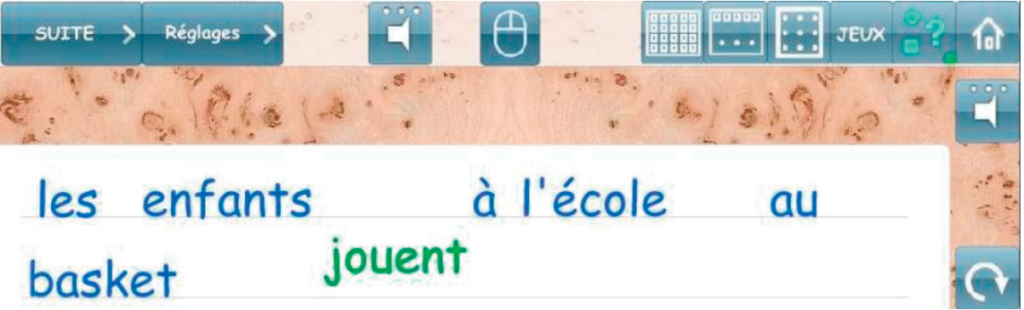
Nouvelle activité : Phrase en désordre
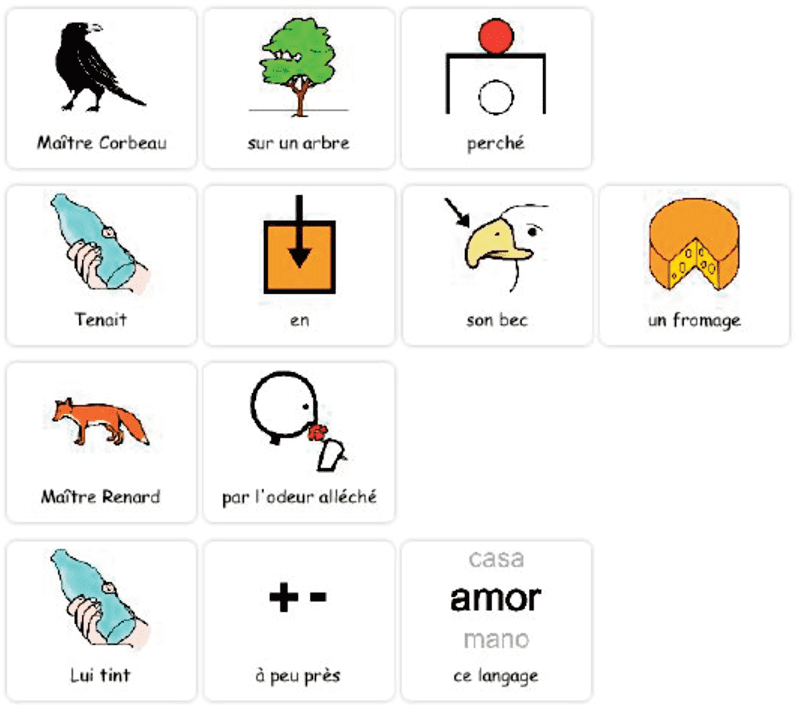
Exportation de phrases imprimables (Documents/EcrireEnPictos Mes Exportations/Export Phrases)

Menu navigation entre les activités
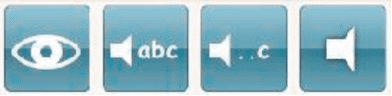
Fonction oraliser le texte
Conclusion
EcrireEnPictos n’est pas un logiciel de communication mais un logiciel qui réunit tout un panel d’outils permettant depuis les pictogrammes Arasaac :
- de jouer avec des pictos (jeu de Memory)
- d’exercer la discrimination auditive et visuelle (clique sur / images et mots/)
- d’apprendre à écrire le texte associé à un pictogramme (Ecrire un mot)
- d’écrire des phrases en pictogrammes (Ecrire une phrase).
Le logiciel s’adresse aux jeunes enfants, enfants, adolescents.
Certaines activités sont jouables seul, d’autres nécessitent la présence et la guidance d’un enseignant, éducateur, thérapeute ou parent.
Le module “Ecrire une phrase” peut être utilisé avec l’enfant pour l’aider à construire des phrases imagées par pictogrammes ou être utilisé par l’adulte pour agrémenter cahiers de vie, cahiers scolaires.
Après AraWord (fiche 04-152), EcrireEnPictos est le second logiciel utilisant les pictogrammes Arasaac à des fins pédagogiques, complémentaire aux solutions logicielles de CAA.
Disponible depuis septembre, la version 112 comporte désormais un puissant lecteur vocal compatible avec les voix de synthèse Sapi5 installées sur l’ordinateur.
Les auteurs se proposent de recueillir les suggestions des utilisateurs avant d’intégrer de nouvelles activités (jeu de l’oie, jeu d’intrus, texte à trous…).
EcrireEnPictos : un couteau suisse pour jouer et écrire avec des pictogrammes, gratuit et performant, à découvrir absolument.
C-RNT remercie pour leur aimable collaboration :
Jean-Marc Burnod (auteur du logiciel),
Elvio Fisler (coordinateur cellCIPS),
Christophe Schneider (coordinateur cellCIPS).
Cette œuvre est mise à disposition selon les termes de la Licence Creative Commons Attribution – Pas d’Utilisation Commerciale – Pas de Modification 4.0 International

Informations complémentaires
| Auteur | Thierry Danigo |
|---|
SMR Marc Sautelet
10, rue du Petit Boulevard
59650 VILLENEUVE D’ASCQ – FRANCE
03 28 80 07 64

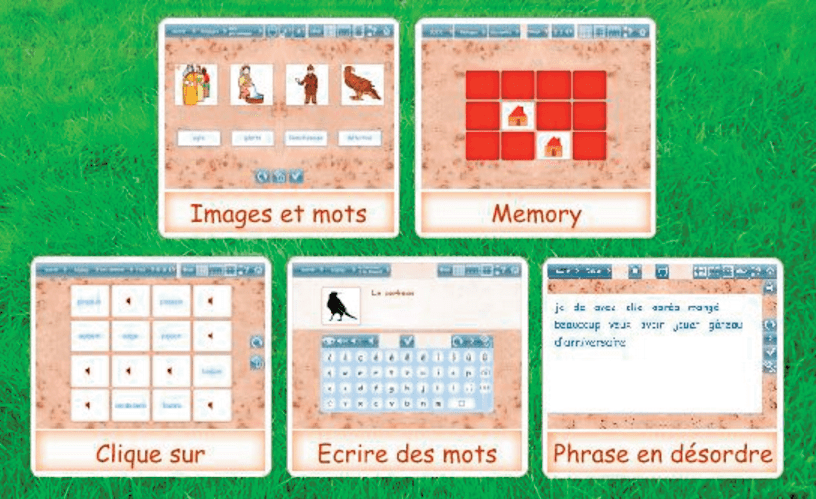
Avis
Il n’y a pas encore d’avis.